苹果手机怎么扫描件?手机扫描文件操作步骤详解
苹果手机扫描件的功能在日常办公和学习中非常实用,无需额外安装扫描APP,利用系统自带功能或第三方工具即可快速完成,以下是详细的操作方法和技巧,帮助用户轻松掌握扫描件制作流程。
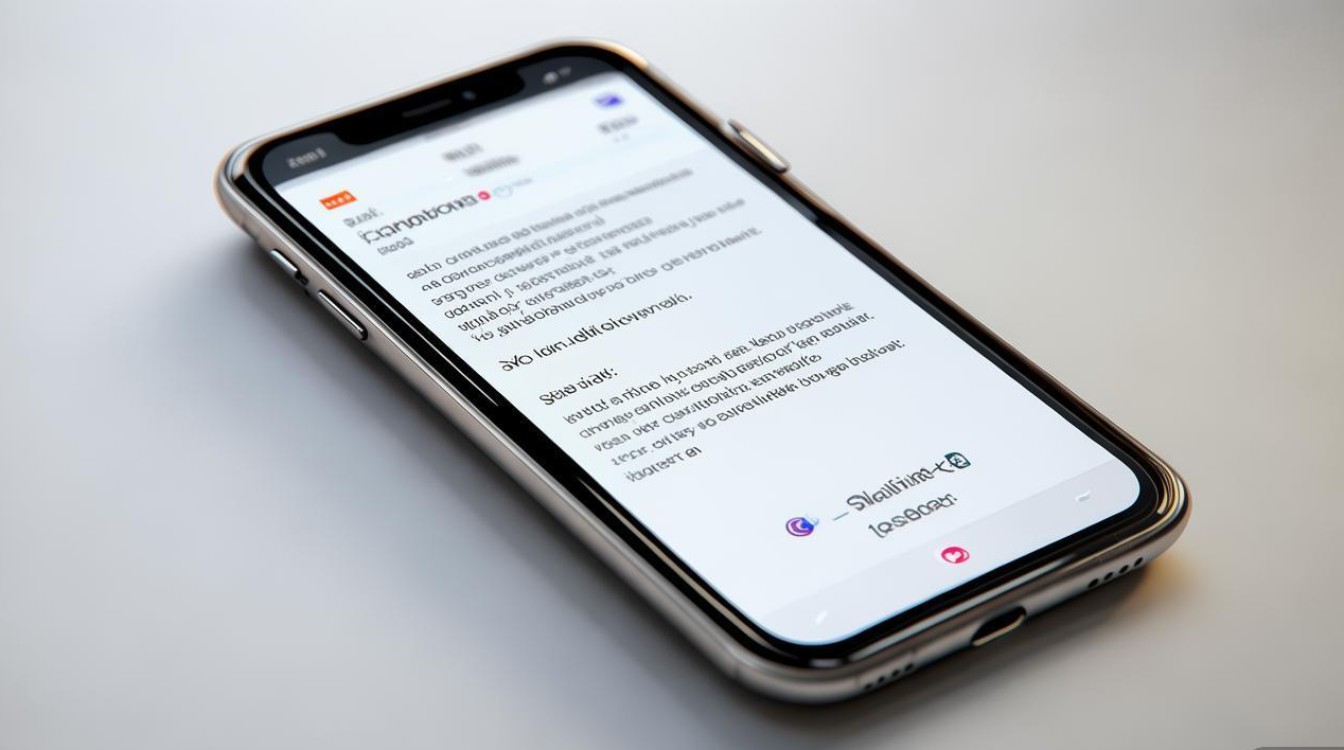
苹果手机系统自带的“备忘录”APP具备强大的扫描功能,适合快速处理纸质文档,操作步骤如下:打开“备忘录”应用,点击新建备忘录,点击工具栏中的相机图标,选择“扫描文稿”选项,将手机摄像头对准需要扫描的文档,确保文字清晰、光线充足,系统会自动识别文档边界并拍摄,如果自动识别不准确,可手动调整边框,点击“保持扫描"继续拍摄多页文档,完成后点击"存储"即可保存为PDF或图片格式,此方法支持自动优化亮度、对比度,并可以添加签名、文字标注等功能,适合扫描合同、笔记等日常文档。
对于需要更专业扫描功能的用户,可以借助第三方扫描APP,如Adobe Scan、Microsoft Office Lens等,以Adobe Scan为例,下载安装后打开APP,点击下方的相机图标,选择“自动捕获”模式,将手机对准文档,系统会自动拍摄并优化图像,用户可手动调整裁剪范围,选择彩色、黑白或灰度模式,完成后保存为PDF或JPG格式,该APP支持OCR文字识别功能,可将扫描内容转换为可编辑的文本,适合需要提取文字的场景,Microsoft Office Lens与Office套件无缝集成,可直接将扫描件保存到OneDrive或发送至Word、Excel中进行编辑,适合处理报表、发票等办公文档。
在扫描过程中,为保证扫描质量,需要注意以下几点:1. 光线条件:尽量在自然光或柔和灯光下扫描,避免阴影和反光;2. 角度控制:保持手机与文档平行,避免倾斜导致变形;3. 清洁镜头:扫描前用软布擦拭摄像头,确保画面清晰;4. 文档平整:将文档放在硬质平面上,避免褶皱影响扫描效果,对于多页文档,建议按顺序逐页拍摄,避免遗漏或顺序错乱。
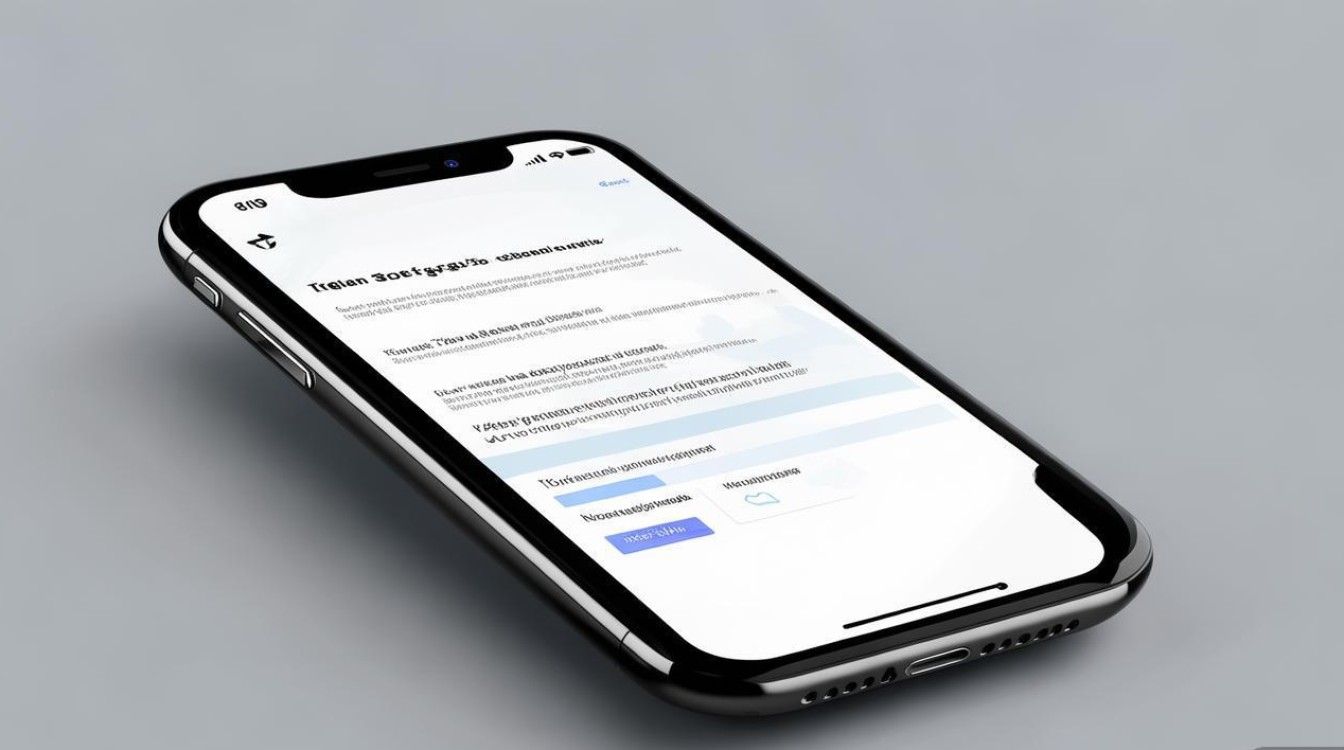
如果需要对扫描件进行后期编辑,可以使用手机自带的“照片”或“文件”APP,在“照片”中找到扫描件,点击“编辑”按钮,可调整亮度、对比度、裁剪等参数;在“文件”APP中,支持将多个扫描件合并为单个PDF,或通过“标记”功能添加批注和签名,对于需要OCR识别的扫描件,可通过微信的“文件传输助手”或QQ的“提取文字”功能快速提取文本内容,复制到其他应用中使用。
相关问答FAQs:
-
问:扫描件如何保存为PDF格式?
答:使用系统备忘录扫描时,拍摄完成后点击右上角“共享”按钮,选择“存储到‘文件’”,在格式选项中勾选“PDF”即可;第三方APP如Adobe Scan默认保存为PDF,在保存界面可直接选择格式。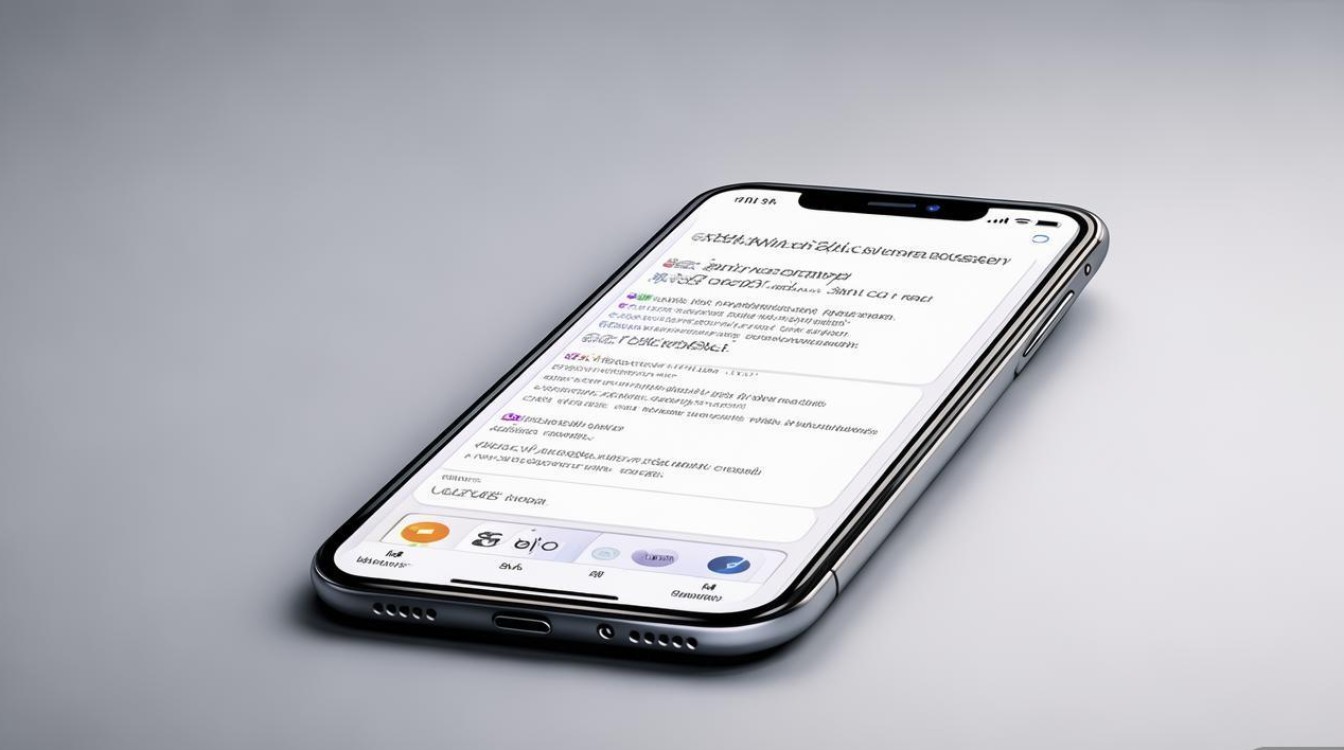
-
问:扫描件中的文字如何提取?
答:打开扫描件图片或PDF,通过微信“扫一扫”功能中的“提取文字”或QQ浏览器“图片转文字”功能,即可将扫描内容转换为可编辑文本;也可使用第三方APP如白描、天若OCR等进行精准识别。
版权声明:本文由环云手机汇 - 聚焦全球新机与行业动态!发布,如需转载请注明出处。




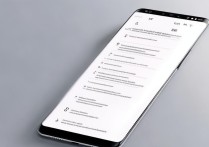







 冀ICP备2021017634号-5
冀ICP备2021017634号-5
 冀公网安备13062802000102号
冀公网安备13062802000102号